Připojte zařízení USB ke dvěma počítačům pomocí přepínače sdílení zařízení USB
- Máte tedy jedno USB zařízení a chcete je sdílet se dvěma počítači, ale nevíte, jak na to?
- Přepínač pro sdílení zařízení USB vám v tomto případě může pomoci sdílet periferní zařízení USB s více počítači.
- Vše, co potřebujete, je spolehlivý přepínač pro sdílení USB od renomované značky a doporučujeme některé z nejlepších v oboru.

XINSTALUJTE KLIKNUTÍM NA STAŽENÍ SOUBORU
Tento software opraví běžné počítačové chyby, ochrání vás před ztrátou souborů, malwarem, selháním hardwaru a optimalizuje váš počítač pro maximální výkon. Opravte problémy s počítačem a odstraňte viry nyní ve 3 snadných krocích:
- Stáhněte si Restoro PC Repair Tool který přichází s patentovanými technologiemi (patent k dispozici tady).
- Klikněte Začni skenovat najít problémy se systémem Windows, které by mohly způsobovat problémy s počítačem.
- Klikněte Opravit vše opravit problémy ovlivňující zabezpečení a výkon vašeho počítače.
- Restoro byl stažen uživatelem 0 čtenáři tento měsíc.
Hledáte přepínač pro sdílení zařízení USB pro vaše periferní zařízení USB? Nebojte se, máme pro vás rychlý návod, jak najít ten správný.
Pomocí přepínacího zařízení USB můžete sdílet jedno nebo více periferních zařízení USB (tiskárny, skenery, paměťové karty atd.) mezi dvěma nebo více počítači.
Účelem přepínače sdílení USB je bez námahy přesměrovat připojení jedné sady USB zařízení z jednoho počítače do druhého pouhým stisknutím tlačítka.
Ti, kteří hledají nejlepší KVM přepínače pro dva a více monitorů doporučení najdete v našem podrobném příspěvku.
Jak ale propojit zařízení USB se dvěma počítači pomocí přepínače sdílení zařízení USB?
Jak sdílet zařízení USB mezi počítači pomocí USB přepínače?
Chcete-li snadno připojit jedno zařízení USB ke dvěma počítačům pomocí přepínače sdílení USB, postupujte podle následujících pokynů:
- Připojte zařízení USB, které chcete sdílet, k přepínači USB.
- Nyní propojte USB přepínač se dvěma zařízeními, abyste jim umožnili přistupovat k zařízením USB současně.
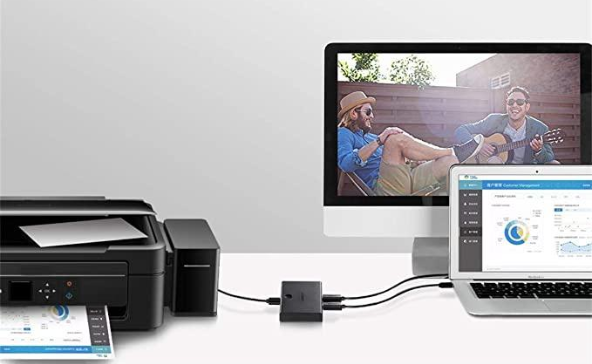
- Poté jej zapněte stisknutím tlačítka na přepínači USB.
To umožní všem zařízením USB připojeným k přepínači USB změnit cestu připojení z hostitele k počítači hosta.
Nyní, když víte, jak používat přepínač USB, zde je seznam nejlepších přepínačů pro vaše potřeby sdílení zařízení.
Jaké jsou nejlepší přepínače pro sdílení zařízení USB?
- Připojte a sdílejte 4 externí zařízení
- Vyměňte 2 počítače jedním tlačítkem
- Široká konektivita
- Univerzální kompatibilita
- Žádná klávesová zkratka

Zkontrolujte cenu
Se 4 porty USB pro 2 periferní zařízení je toto zařízení snadno nejlepším přepínačem pro sdílení zařízení USB.
Neumožňuje vám pouze sdílet více zařízení, jako jsou tiskárny, skenery, klávesnice atd., ale také bezproblémově funguje se všemi platformami.
Přepínač s jedním tlačítkem a indikátor LED vám umožní bez námahy přepínat mezi 2 počítači jediným kliknutím, protože kontrolka LED indikuje, že počítač je aktivní.
Kromě toho můžete také očekávat stabilní připojení pomocí samostatného portu micro USB samice pro volitelné napájení.
- 10krát rychlejší než USB 2.0
- Vhodné pro více PC nebo Mac
- Sdílení více zařízení
- Zpětně kompatibilní se zařízeními USB 2.0 a USB 1.1
- Zástrčka na obou koncích

Zkontrolujte cenu
Tento přepínač pro sdílení zařízení, známý svou ultrarychlou rychlostí přenosu dat USB 3.0 až 5 GB/s, zajišťuje druhé místo díky zvýšené efektivitě práce.
To pomáhá přepínači bezproblémově pracovat se zařízeními USB 3.0 s velkou šířkou pásma, například s externími pevnými disky, webovými kamerami s vysokým rozlišením, vícekanálovým zvukem a dalšími.
Přepínač umožňuje až 2 uživatelům sdílet až 4 periferní zařízení USB 3.0 a podporuje sdílení pro více zařízení.
Mezi jeho další hlavní vlastnosti patří zpětná kompatibilita se zařízeními USB 2.0 a USB 1.1, přepínač s jedním tlačítkem s možností LED a samostatný port micro USB samice.
- Výměna jednoho tlačítka
- Plug and play, ovladač zdarma
- Rychlý přenos dat až 5 GB/s
- Tlačítkový spínač
- Ne tak pohodlný design

Zkontrolujte cenu
Pokud chcete bezchybně přecházet mezi domácím a pracovním notebookem, je to jeden z nejlepších přepínačů pro sdílení zařízení USB, na který si můžete vzpomenout.
Tip odborníka: Některé problémy s PC je těžké řešit, zejména pokud jde o poškozená úložiště nebo chybějící soubory Windows. Pokud máte potíže s opravou chyby, váš systém může být částečně rozbitý. Doporučujeme nainstalovat Restoro, nástroj, který prohledá váš stroj a zjistí, v čem je chyba.
Klikněte zde stáhnout a začít opravovat.
Ať už jej chcete použít pro klávesnici, myš nebo jakékoli jiné externí zařízení, tento jednoduchý přepínač vám umožní snadno přepínat mezi 2 počítači.
Navíc můžete sdílet 4 USB periferie, aniž byste museli často vyměňovat kabely nebo nastavovat složitý software.
co je víc? Jedním kliknutím můžete snadno přepínat mezi 2 počítači nebo notebooky.
- LED indikátory pro aktivní PC
- Podporuje nabíjení micro USB
- Funguje s myšmi s extra tlačítky
- Nejsou potřeba žádné ovladače ani konfigurace
- V porovnání drahé

Zkontrolujte cenu
Dynamický přepínač USB, který vám umožní rozšířit porty USB 3.0 vašeho notebooku na 4 až pro 2 počítače, to je zařízení, které potřebujete.
Můžete také pohodlně přepínat mezi 2 počítači pomocí tlačítka umístěného nahoře, zatímco LED indikuje aktivní počítač.
S rychlostí přenosu dat až 5 GB/s je ideální pro prostředí malé kanceláře i pro domácí nastavení pracující na více počítačích.
Switch nepotřebuje další napájení pro připojení obvyklých USB zařízení, s výjimkou vysoce výkonných USB zařízení, která potřebují externí 5V adaptér.
- KVM USB přepínač s plug and play
- 4portový USB přepínač
- Samostatný micro USB port pro volitelné napájení
- Bez ovladače, snadná instalace
- Ne pro zařízení s velkou šířkou pásma

Zkontrolujte cenu
Pokud hledáte přepínač pro sdílení USB, který vám pomůže sdílet 4 zařízení USB mezi dvěma počítači a ušetřit váš čas a prostor, pak je to ono.
Samostatný port micro USB samice pomáhá optimalizovat jeho kompatibilitu s více zařízeními, včetně HDD, SSD, videokamer a tak dále.
Navíc stiskněte jedno tlačítko a LED indikátor vám umožní snadno přepínat mezi počítači.
Ať už jej používáte pro testy PC nebo sdílíte počítače a další připojená zařízení v kancelářském prostoru nebo doma, pomáhá zvýšit produktivitu uživatelů v jakémkoli prostředí.
- 3 nejlepší přepínače počítačových periferií
- 5 nejlepších přepínačů KVM pro hraní her
- Oprava: USB nebylo rozpoznáno ve Windows 10/11
Jsou přepínače USB bezpečné?
Přepínač pro sdílení zařízení USB je obvykle považován za bezpečný. Není známo, že by mohlo způsobit poškození vašeho počítače, protože nepoužívá napájecí a datové kolíky pro zpětnou kompatibilitu USB 2.0.
Pokud však používáte USB A/B switch box s portem USB-A, existuje možnost, že se kabel přehřeje a vznikne nebezpečí požáru.
Proto se nedoporučuje nakupovat zařízení se vstupem USB-A, pokud to není naléhavé. Stručně řečeno, nejlepší přepínač pro sdílení USB vám ušetří náklady a místo pro další zařízení USB.
Kromě toho také usnadňuje připojení zařízení USB k libovolnému počítači stisknutím tlačítka. Nejlepší ze všeho je, že ani nevyžaduje instalaci žádného softwaru.
S více než jedním důvodem, proč používat přepínač pro sdílení zařízení USB, naše doporučení ještě více usnadňují výběr toho správného.
Ale pokud hledáte nejlepší přepínače USB přepínačů na základě jejich rychlosti, můžete si přečíst náš příspěvek.
Máte-li jakékoli další dotazy týkající se přepínače sdílení zařízení USB, zanechte zprávu v poli komentářů níže.
 Stále máte problémy?Opravte je pomocí tohoto nástroje:
Stále máte problémy?Opravte je pomocí tohoto nástroje:
- Stáhněte si tento nástroj na opravu počítače hodnoceno jako skvělé na TrustPilot.com (stahování začíná na této stránce).
- Klikněte Začni skenovat najít problémy se systémem Windows, které by mohly způsobovat problémy s počítačem.
- Klikněte Opravit vše opravit problémy s patentovanými technologiemi (Exkluzivní sleva pro naše čtenáře).
Restoro byl stažen uživatelem 0 čtenáři tento měsíc.


